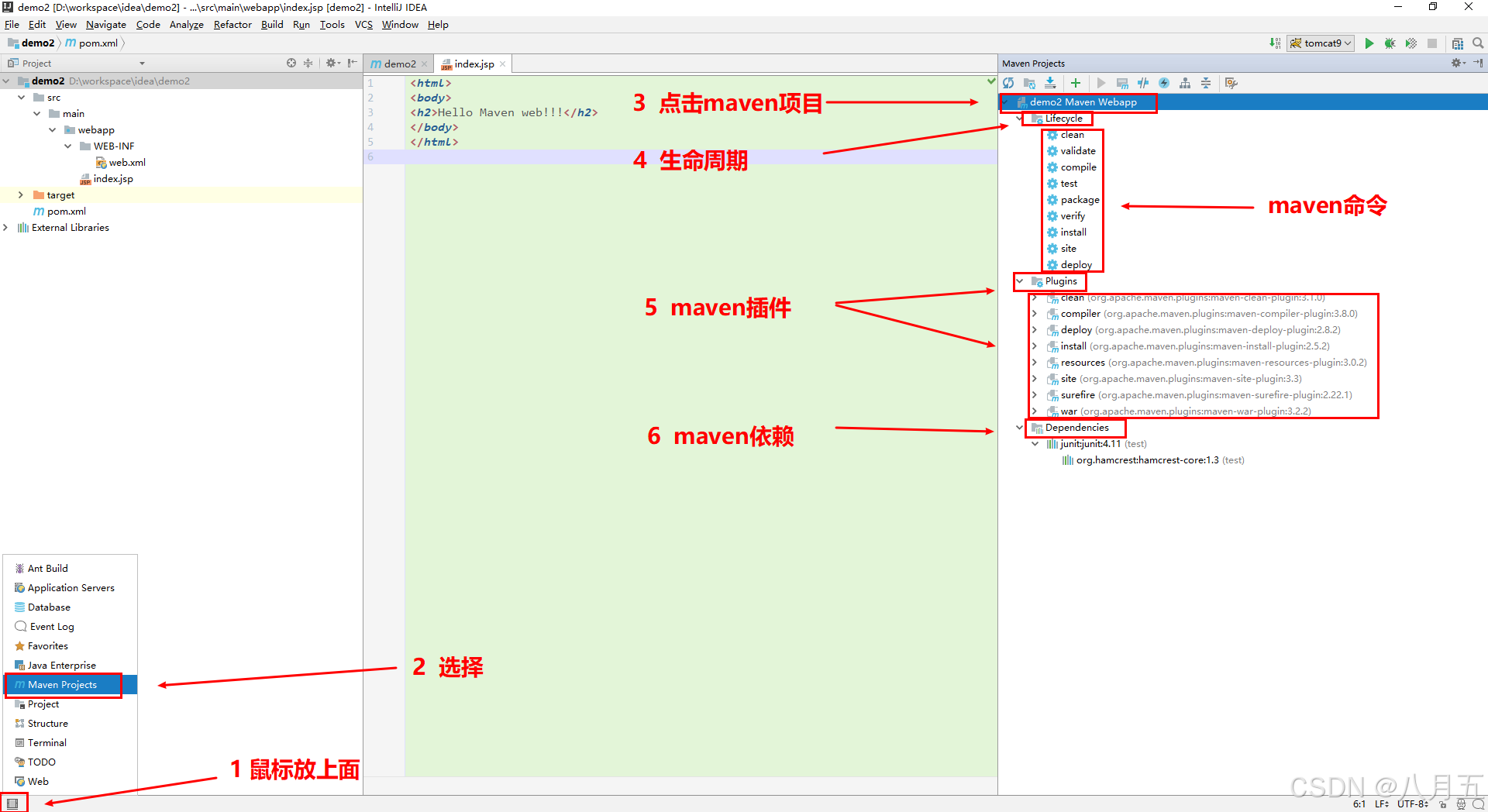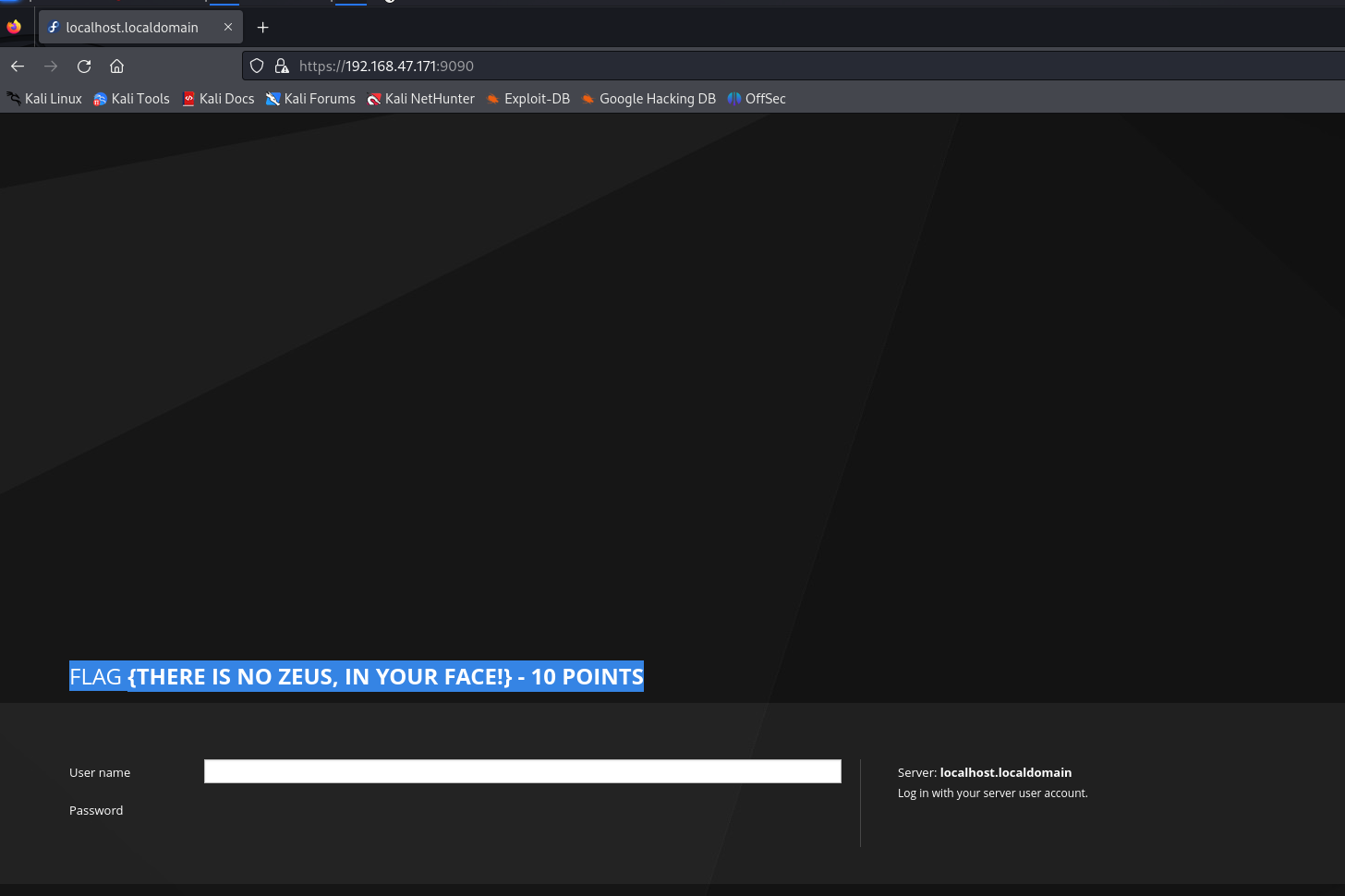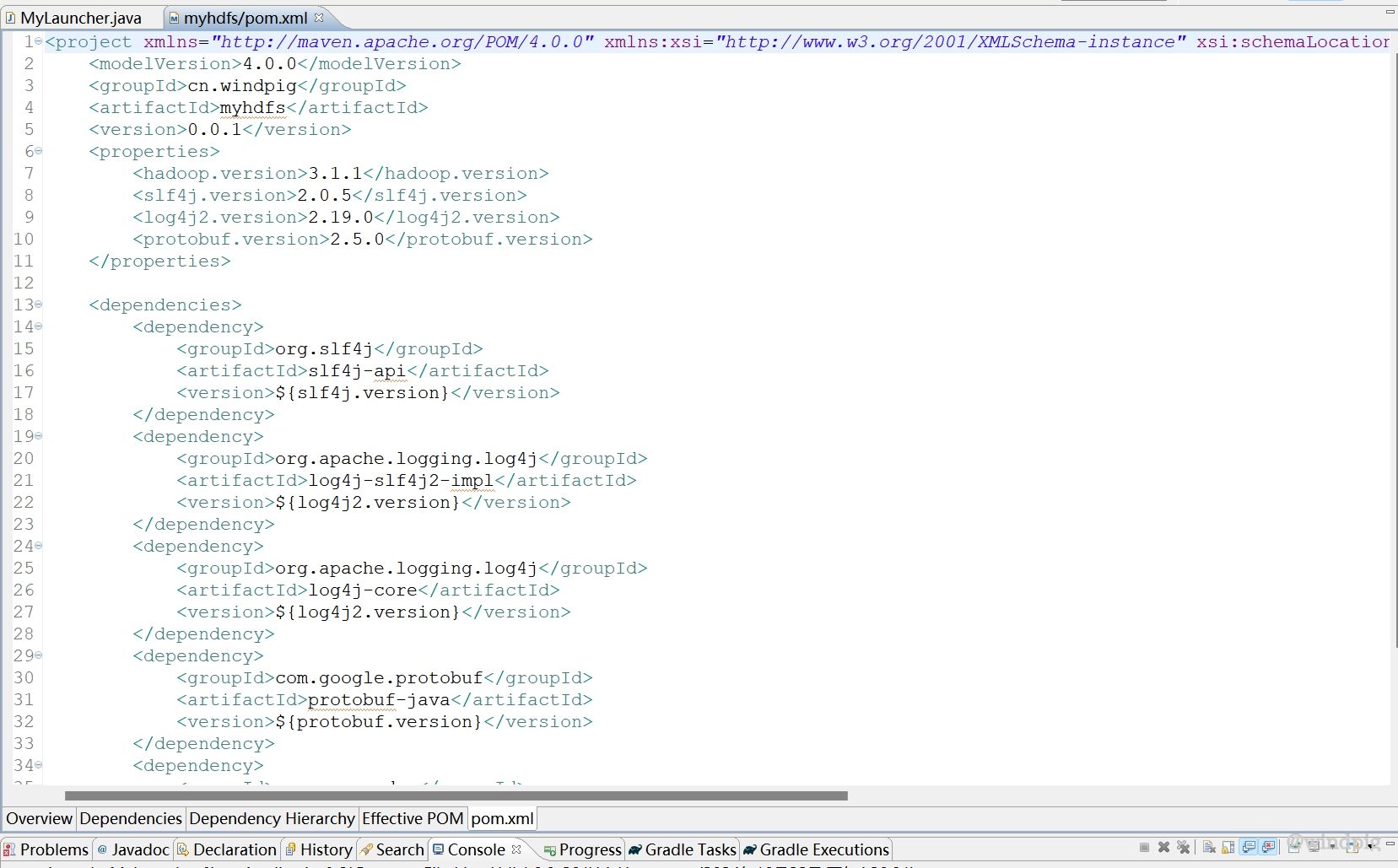银河麒麟安装程序记录
- Step1 添加外网yum源
- Step2 安装软件
- 安装MySQL(8.0.32)
- 安装JDK
- 安装jdk17
- 安装Nginx(1.21.5)
- 安装Redis(4.0.14)
- 安装Emqx(4.4.19)
- 安装RocketMQ(5.1.4)
- 安装Rabbitmq(3.8.3)
- 安装PostgreSQL(10.5)
- 安装TDengine
- 安装zookeeper(3.9.2)
- 安装Navicat(17)
- 已安装软件
- 防火墙操作
- 自签名证书
- 启用网络
更新完yum源之后,需要清空yum缓存并重新加载yum缓存
Step1 添加外网yum源
[ks10-adv-cdrom]
name = Kylin Linux Advanced Server 10 - cdrom
baseurl = file:///run/media/root/Kylin-Server-10
gpgcheck = 0
enabled = 1
baseurl = http://update.cs2c.com.cn:8080/NS/V10/V10SP1/os/adv/lic/base/x86_64//
gpgcheck = 0
enabled = 1
[ks10-adv-os1]
name = Kylin Linux Advanced Server 10 – Os1
baseurl = http://archive2.kylinos.cn/rpm/kylin/production/KY10-GFB-amd64/custom/kylin-server/KY10-GFB-amd64/
#baseurl = http://update.cs2c.com.cn:8080/NS/V10/V10SP1/os/adv/lic/base/$basearch/
gpgcheck = 0
enabled = 1
yum clean all # 清空yum缓存
yum makecache # 重新加载yum缓存
安装前先查询可用的软件
JDK
yum search java
yum search mysql
选择可用的软件
Step2 安装软件
yum install mysql-server.x86_64
注意:遇到软件包冲突的,可使用 –allowerasing 命令卸载之前的包安装新的软件包
yum install –allowerasing mysql-server.x86_64
安装MySQL(8.0.32)
yum install mysql-server.x86_64
安装成功之后,登录问题解决:可以参考下面的文章
https://blog.csdn.net/m0_53485135/article/details/135113743
启动MySQL
systemctl start mysqld
查看MySQL启动状态
systemctl status mysqld
MySQL服务在系统启动时自动运行,可以使用以下命令:
systemctl enable mysqld
首次安装后没有初始化密码,使用mysql命令可以直接进入mysql命令行。
修改root密码:
mysql> alter user ‘root’@‘localhost’ identified by ‘root123’;
Query OK, 0 rows affected (0.01 sec)
刷新权限:
mysql> flush privileges;
Query OK, 0 rows affected (0.01 sec)
查询用户:
mysql> select user,host from mysql.user;
±-----------------±----------+
| user | host |
±-----------------±----------+
| mysql.infoschema | localhost |
| mysql.session | localhost |
| mysql.sys | localhost |
| root | localhost |
±-----------------±----------+
4 rows in set (0.00 sec)
修改允许远程连接:
mysql> update mysql.user set host=‘%’ where user = ‘root’;
Query OK, 1 row affected (0.01 sec)
Rows matched: 1 Changed: 1 Warnings: 0
查询用户:
mysql> flush privileges;
Query OK, 0 rows affected (0.01 sec)
查询端口:
MySQL命令行:SHOW GLOBAL VARIABLES LIKE ‘PORT’;
Linux命令行:netstat -tulnp | grep mysql;
Linux命令行:ss -tulnp | grep mysql ;
查看版本:
进入mysql命令,即可显示mysql版本信息
安装JDK
yum install java
#查看是否安装成功
java -version
可配置环境变量文件
vim /etc/profile
export JAVA_HOME=/usr/java/jdk1.8.0_421
export CLASS_PATH=”$JAVA_HOME/lib”
export PATH=”%PATH:%JAVA_HOME/bin”
配置立刻生效
source /etc/profile
安装jdk17
下载https://www.oracle.com/java/technologies/javase/jdk17-archive-downloads.html
wget https://download.oracle.com/java/17/archive/jdk-17.0.12_linux-x64_bin.rpm
或者https://download.oracle.com/java/17/archive/jdk-17.0.12_linux-x64_bin.tar.gz
安装rpm方式
sudo rpm -ivh jdk-17.0.12_linux-x64_bin.rpm
java -version 显示17
安装Nginx(1.21.5)
yum install nginx
systemctl start nginx
systemctl status nginx
sudo systemctl status nginx # nginx当前状态
sudo systemctl reload nginx # 重新加载 nginx
sudo systemctl restart nginx # 重启nginx
sudo nginx -t # 检查语法
nginx # 启动
nginx -s reload # 重启
nginx -s stop # 关闭进程
nginx -s quit # 平滑关闭nginx
nginx -V # 查看nginx的安装状态,
查看版本:
nginx -V
安装Redis(4.0.14)
默认端口:6379
版本:4.0.14
yum install redis
启动redis(这里假设Redis的配置文件位于/etc/redis/redis.conf,这个路径可能根据安装和配置不同而有所变化,需要根据实际情况进行调整。)
redis-server /etc/redis/redis.conf
systemctl start redis
systemctl enable redis(开机自启动)
启动失败
FATAL CONFIG FILE ERROR
log日志无权限(/var/log/redis/redis.log)
chmod 777 /var/log/redis/redis.log 然后重启即可
查看版本
redis-cli INFO | grep redis_version
redis_version:4.0.14
安装Emqx(4.4.19)
资料参考:https://www.emqx.com/en/downloads-and-install/broker?os=RHEL
下载:
wget https://www.emqx.com/en/downloads/broker/4.4.19/emqx-4.4.19-otp24.3.4.2-1-el7-amd64.zip
安装:
unzip emqx-4.4.19-otp24.3.4.2-1-el7-amd64.zip
启动:
./emqx/bin/emqx start
查看当前节点的运行的版本状态以及运行时长。
emqx ctl broker
sysdescr : EMQX Enterprise
version : 5.0.3
datetime : 2023-05-12T10:21:50.095047713+08:00
uptime : 52 seconds
快速查看当前运行的节点是否运行。
emqx ctl status
Node ‘emqx@127.0.0.1’ 5.0.3 is started
查看版本号
ps -ef |grep emqx
启动:
systemctl start emqx 或者 emqx start
关闭
emqx stop
查看状态:
systemctl status emqx
查询进程
ps aux |grep emqx
默认用户名和密码都是admin
修改配置后重启命令
emqx restart
安装RocketMQ(5.1.4)
wget https://archive.apache.org/dist/rocketmq/5.1.4/rocketmq-all-5.1.4-bin-release.zip
解压
unzip rocketmq-all-5.1.4-bin-release.zip
echo “export ROCKETMQ_HOME=/root/xinchuang/rocketmq” >> ~.bashrc
echo “export PATH=$PATH:$ROCKETMQ_HOME/bin” >> ~.bashrc
source ~/.bashrc
配置环境变量
vi /etc/profile
添加如下内容:
export NAMESRV_ADDR=127.0.0.1:9876
刷新
source /etc/profile
修改name server内存256m
#编辑 bin/runserver.sh
vi bin/runserver.sh
#找到文件中下面这一行:
JAVA_OPT=“KaTeX parse error: Expected 'EOF', got '#' at position 91: …paceSize=320m" #̲将 -Xms4g -Xmx4g…{JAVA_OPT} -server -Xms8g -Xmx8g -Xmn4g”
将 -Xms8g -Xmx8g -Xmn4g 修改为 -Xms256m -Xmx256m -Xmn128m
#启动 name server
cd到bin/目录下
./mqnamesrv &
#查看运行日志, 看到"The Name Server boot success."表示启动成功
#启动broker
cd到bin/目录下
./mqbroker -n localhost:9876 &
#查看运行日志, 看到"The broker[…:10911] boot success."表示启动成功
ADSS
服务端端口号:35501
amd64
sudo dpkg -I 文件名
ICDS
服务端端口号:8998
amd64
sudo dpkg -I 文件名
安装Rabbitmq(3.8.3)
默认端口:5672
默认用户名和密码 guest/guest
版本:3.8.3
rabbitmqctl status即可查看版本
yum search rabbitmq
yum install rabbitmq
启动
systemctl start rabbitmq-server
查看启动状态
systemctl status rabbitmq-server
安装PostgreSQL(10.5)
默认端口:5432
yum search postgresql
yum install postgresql
验证是否安装成功
rpm -aq |grep postgres
启动
systemctl start postgresql
关闭服务
systemctl stop postgresql
查看启动状态
systemctl status postgresql-server
查看版本(10.5)
psql –version
配置文件所在位置
/var/lib/pgsql/data
允许远程连接修改方法(要修改两个配置文件,修改完之后重启postgresql服务):
配置文件一:pg_hba.conf
在IPv4 local connections下
修改host all all 127.0.0.1/32 ident
为 host all all 0.0.0.1/0 md5
配置文件二:postgresql.conf
修改listen_addresses=’*’ 即可。
修改postgres用户名的密码
默认用户名为 postgres,默认密码为空
修改密码
sudo -u postgres psql
alter user postgres with password ‘postgres’;
退出 ctrl + d
修改linux系统postgres用户的密码
先删除postgres的历史密码
sudo passwd -d postgres
重新设置用户postgres的密码
sudo -u postgres passwd
按照系统提示,输入两次密码即可
ocs#123.
安装TDengine
默认端口:taosd-6030(taosadapter进程自己使用),taosadapter默认端口6041(对外提供,比如程序访问)
默认用户名和密码:root/root
需要使用rpm 安装包离线安装
原始下载地址在163邮箱中,离线rpm包已下载,在U盘中查找
安装和启动步骤
https://docs.taosdata.com/get-started/package/#%E5%AE%89%E8%A3%85
安装步骤:
进入到安装包所在目录,执行如下的安装命令:
请将 替换为下载的安装包版本
sudo rpm -ivh TDengine-server--Linux-x64.rpm
当安装第一个节点时,出现 Enter FQDN: 提示的时候,不需要输入任何内容。只有当安装第二个或以后更多的节点时,才需要输入已有集群中任何一个可用节点的 FQDN,支持该新节点加入集群。当然也可以不输入,而是在新节点启动前,配置到新节点的配置文件中。
安装后,请使用 systemctl 命令来启动 TDengine 的服务进程。
systemctl start taosd
systemctl start taosadapter
systemctl start taoskeeper
systemctl start taos-explorer
你也可以直接运行 start-all.sh 脚本来启动上面的所有服务
start-all.sh
可以使用 systemctl 来单独管理上面的每一个服务
systemctl start taosd
systemctl stop taosd
systemctl restart taosd
systemctl status taosd
rpm方式安装后的默认目录如下:
配置文件:/etc/taos/taos.cfg
数据目录:/var/lib/taos
日志目录:/var/log/taos
安装tar.gz包方式
下载地址在邮箱
移动到固定目录并解压
tar -zxvf TDengine-server-3.3.1.0-Linux-x64.tar.gz
使用启动脚本即可启动。taosadapter和taosexplore
taosd核心需要配置 cfg/taos.cfg文件。详情可参考41.50 /usr/local/taos/cfg/taos.cfg
查看版本
taos –version
卸载td
https://blog.csdn.net/weixin_44462773/article/details/131299485
如果是rpm方式安装的,卸载 TDengine 命令如下:
$ sudo rpm -e tdengine
安装zookeeper(3.9.2)
默认端口:2181
下载命令
wget https://downloads.apache.org/zookeeper/zookeeper-3.9.2/apache-zookeeper-3.9.2-bin.tar.gz
移动到想要的目录并解压
tar -zxvf apache-zookeeper-3.9.2-bin.tar.gz
创建存储data的目录并修改conf/zoo_sample.cfg 为 zoo.cfg(启动时默认加载zoo.cfg配置文件)
然后配置dataDir=创建的data目录。
未配置环境变量启动方式
进入到bin目录
bin/zkServer.sh start
bin/zkServer.sh status
bin/zkServer.sh stop
zookeeper命令操作
进入shell 命令行
进入到bin目录执行以下命令即可进入命令行
bin/zkCli.sh
查看当前zookeeper包含的内容
ls /
创建新的节点及相关字符
create /zk mydata
查看节点内容
get /zk
修改节点内容
set /zk kylin2024
删除节点
delete /zk
安装Navicat(17)
下载navicat17-premium-cs-x86_64.AppImage文件,然后启动即可
启动命令
chmod +x navicat17-preminum-cs-x86_64.AppImage
./navicat17-preminum-cs-x86_64.AppImage
已安装软件
openJDK1.8.0_422
mysql8.0.18
redis4.0.14
nginx1.21.5
emqx4.4.19
rabbitmq3.8.3-1
postgresql10.5-23
tdengine 3.3.3.0 启动失败(not supported platform)
zookeeper3.9.2
银河麒麟查看IP
ip addr show或者ifconfig
查找软件或者文件
find / -name postgresql*
查看报错日志
journalctl -u postgresql
查看当前系统是否已安装对应的服务
systemctl list-unit-files --type=service
有的话则可以执行 systemctl daemon-reload,没有的话则表示软件或者服务没有安装好。
防火墙操作
(https://www.cnblogs.com/yike-318601898-/p/18065971)
#启动
systemctl start firewalld
#查看状态
systemctl status firewalld
#开机启用
systemctl enable firewalld
#关闭
systemctl stop firewalld
#开机禁用
systemctl disable firewalld
#查看临时开放端口
firewall-cmd --list-ports
#查看永久开放端口
firewall-cmd --list-ports --permanent
#临时关闭
firewall-cmd --remove-port=80/tcp
#永久关闭
firewall-cmd --remove-port=80/tcp –permanent
新增防火墙开放端口
firewall-cmd --zone=public --add-port=3306/tcp --permanent
命令含义:
–zone #作用域
–add-port=3306/tcp #添加端口,格式为:端口/通讯协议
–permanent #永久生效,没有此参数重启后失效
#添加22端口可访问的ip段
firewall-cmd --permanent --add-rich-rule=‘rule family=ipv4 source address=/24 port protocol=tcp port=22 accept’
#添加3306端口可访问的ip(段)
firewall-cmd --permanent --add-rich-rule=‘rule family=ipv4 source address= port protocol=tcp port=3306 accept’
自签名证书
openssl生成server.crt和server.key
https://blog.csdn.net/weixin_43466192/article/details/130626316
打开终端:
openssl genrsa -out server.key 2048
openssl req -new -key server.key -out server.csr (这一步需要提供国家、省份等信息)
openssl x509 -req -days 365 -in server.csr -signkey server.key -out server.crt
这将生成一个有效期为 365 天的自签名 SSL 证书。
启用网络
systemctl restart network
Step3桌面版